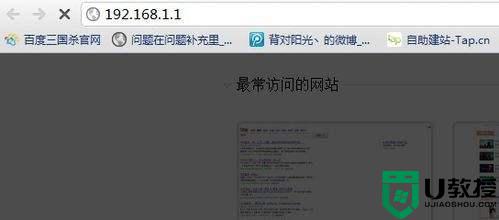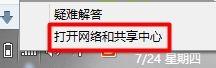如何进行路由器设置 如何进入自己的路由器进行设置
时间:2021-08-23作者:zhong
现在有很多用户家里都安装了网络,但是在设置网络的时候是需要路由器的,不要路由器还是不能使用网络的,直接插上电脑就另说了,安装了路由器也是需要设置的,那么如何进入自己的路由器进行设置呢,下面小编给大家分享进行路由器设置的方法。
解决方法:
1、如果是第一次设置路由器,我们需要看一下路由器背面的一个登录地址。(该地址是为了登录后去设置路由)

2、这时我们在电脑上打开浏览器,在地址栏中输入路由器背面显示的IP地址。
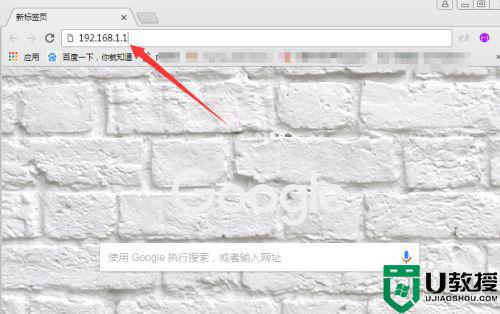
3、进入后,就会提示输入管理员密码,一般如果是第一次默认密码是admin。我们输入后,点击确定。
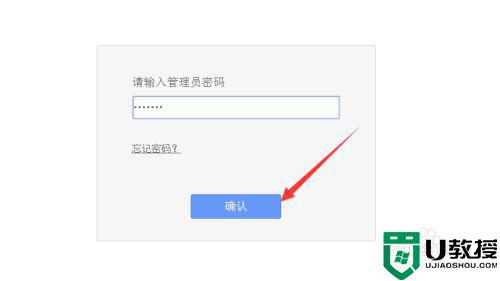
4、这时就成功登录到路由器的后台啦!我们可以看到左侧有很多菜单。
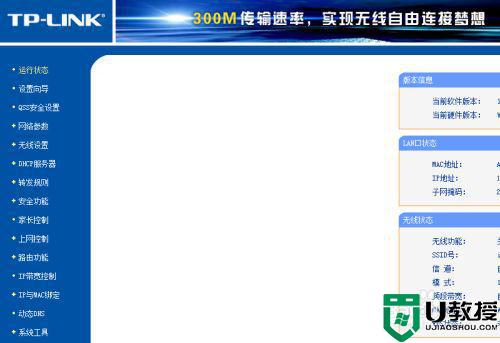
5、最基本的设置就是去设置无线密码啦!我们点击左侧菜单中的“无线设置”。

6、在打开的菜单中我们点击“无线安全设置”,在右侧就会看到加密的方式,我们选择去设置密码即可。
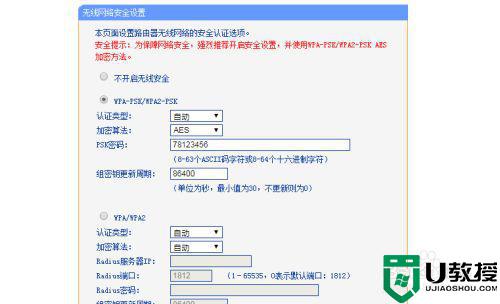
以上就是进行路由器设置的方法,有不知道怎么进入路由器设置界面的,可以按上面的方法来进行操作。